tp-link无线路由器应该很多人都使用过,都对其比较熟悉。无线路由器可以将宽带共享给多台智能设备使用,有部分小伙伴虽然使用过tp-link无线路由器,但是可能对其设置步骤不清楚。本文就是详细的给大家介绍了下怎么设置tp-link无线路由器。

1、将路由器的物理连接连接好,接通电源,等待路由器的灯亮。

2、在手机上点击设置。
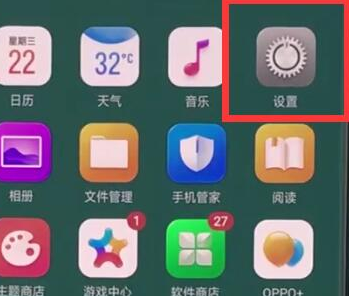
3、连接路由器wifi信号,一般为无锁满信号状态。
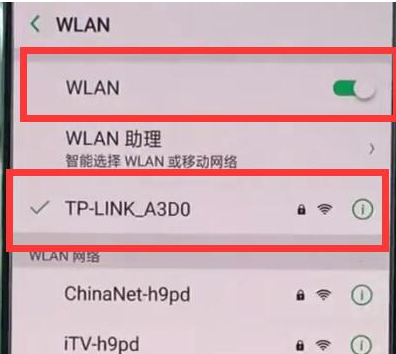
4、在浏览器搜索栏输入“192.168.0.1”进入网址,每台路由器底部都可以查看路由器网址信号。
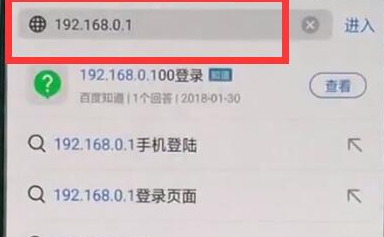
5、输入管理员密码,没设置过的路由器可以重新设置管理员密码。
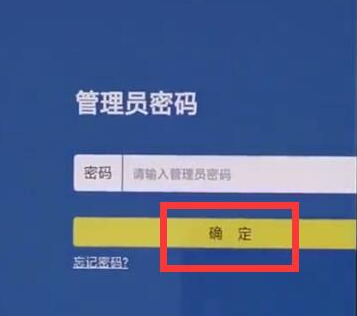
6、找到并点击“路由设置”。
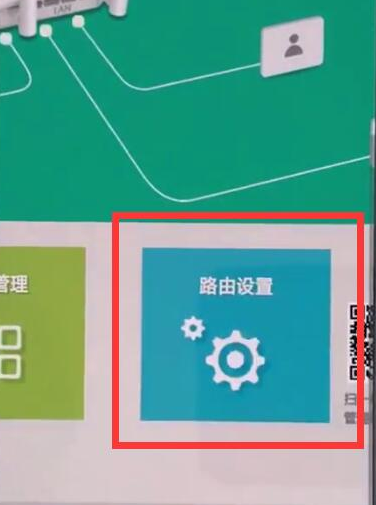
7、点击上网设置,设置好wifi名称和密码,点击确定,重启路由器即可。
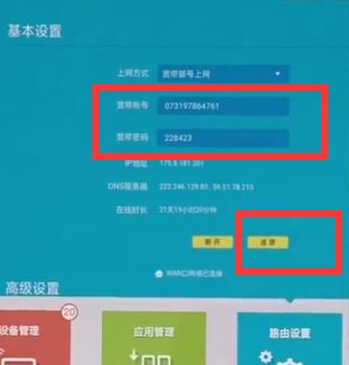
以上就是tp link无线路由器设置步骤,不同型号的tp link无线路由器也可以这样进行设置哦。
Copyright ©2018-2023 www.958358.com 粤ICP备19111771号-7 增值电信业务经营许可证 粤B2-20231006